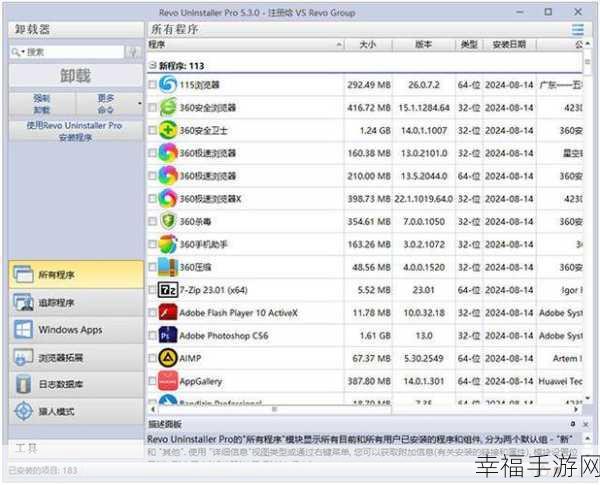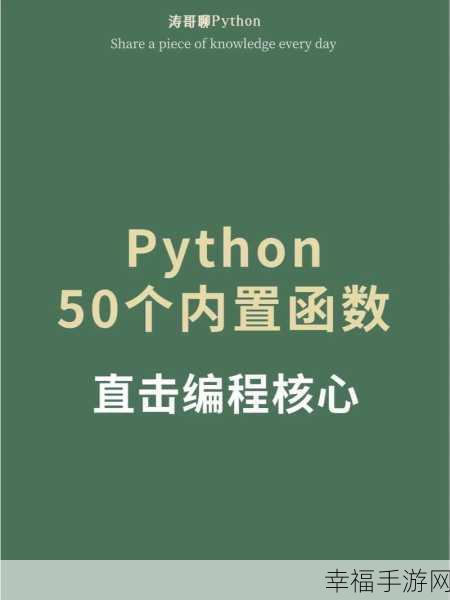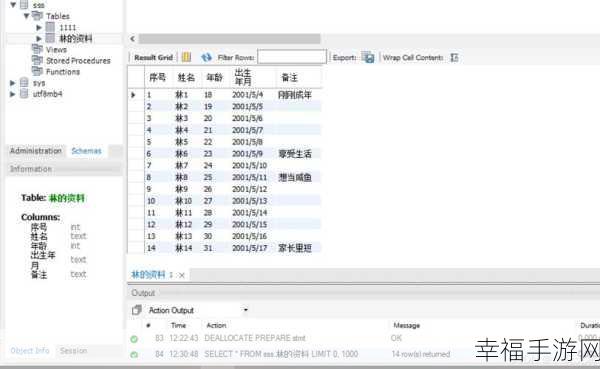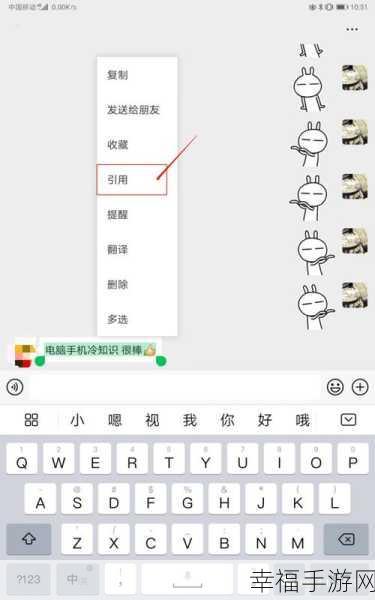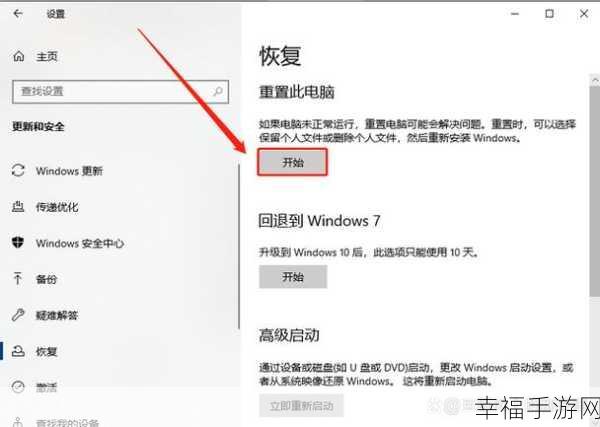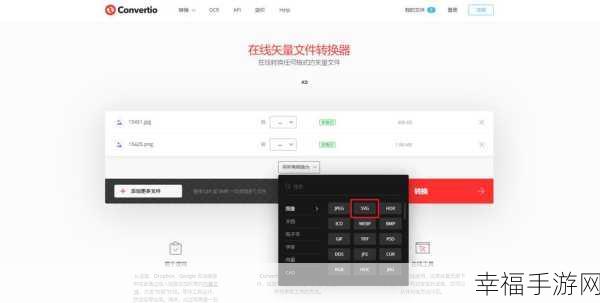Edge 浏览器作为一款广受欢迎的浏览器,其保护用户隐私的功能备受关注,查看已阻止的网站跟踪记录这一操作,对于很多用户来说具有重要意义。
要实现查看已阻止的网站跟踪记录,首先您需要打开 Edge 浏览器,在浏览器界面的右上角,找到三个点的图标,点击它展开更多选项,在弹出的菜单中,选择“设置”选项。
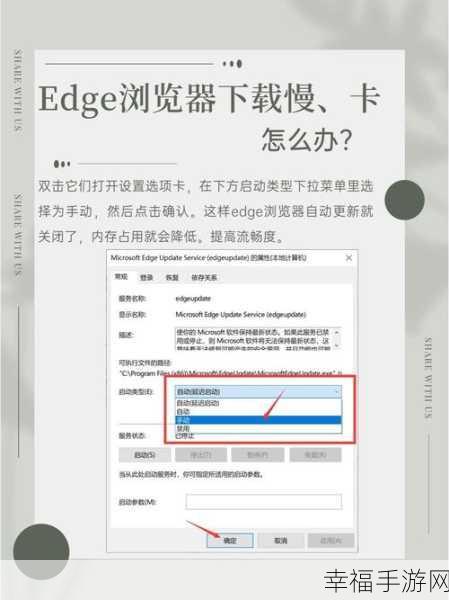
进入设置页面后,在左侧的菜单中,找到“隐私、搜索和服务”这一项并点击,在右侧的页面中,向下滚动,您会看到“跟踪预防”的相关设置。
在“跟踪预防”设置中,有一个“查看阻止的跟踪器”按钮,点击这个按钮,您就能查看到 Edge 浏览器已经阻止的网站跟踪记录了。
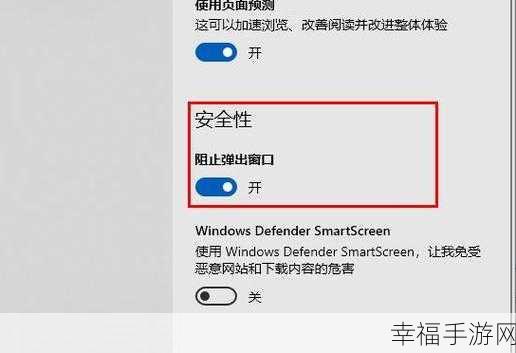
需要注意的是,不同版本的 Edge 浏览器可能在操作上会有细微的差异,但大致的步骤是相似的,如果您在操作过程中遇到问题,可以尝试更新浏览器到最新版本或者在 Edge 浏览器的官方帮助文档中查找相关信息。
本文参考了 Edge 浏览器的官方说明和相关技术论坛中的讨论,希望以上内容能帮助您顺利查看 Edge 浏览器中已阻止的网站跟踪记录,更好地保护您的隐私和信息安全。